Come disattivare lo scorrimento naturale di Apple "Scorrimento naturale" sul Mac

Confuso sul motivo per cui il Mac si alza quando si trascinano le dita sul trackpad? Apple chiama questo "Natural Scrolling" e l'idea è di far funzionare lo scrolling come avviene sui touch screen. Su iPhone, trascini il contenuto su e giù con le dita. Questo è intuitivo su un touchscreen e Apple voleva che i Mac fossero coerenti con quegli stessi gesti.
È facile abituarsi, specialmente sul trackpad, ma può essere molto confuso per chiunque cambi regolarmente tra macOS e Windows. Per fortuna, puoi cambiare lo scorrimento del tuo Mac alla vecchia scuola con un semplice settaggio delle impostazioni.
Apri le Preferenze di Sistema del Mac, quindi fai clic su Trackpad o Mouse.
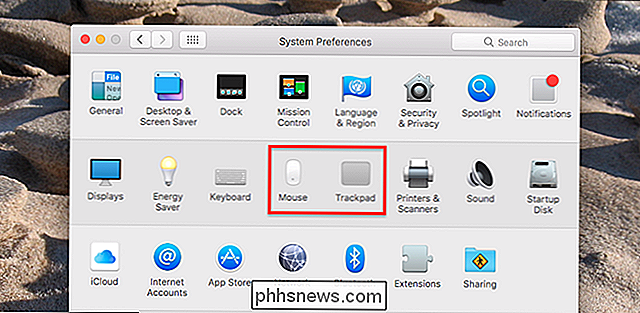
Sotto le impostazioni del trackpad, vai a "Scroll & Zoom" , quindi deselezionare l'opzione "Scroll Direction".
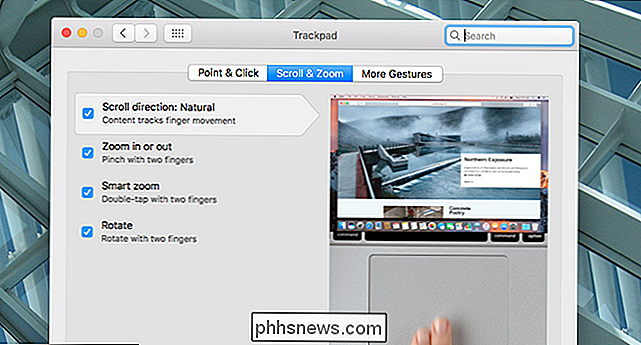
Questo è tutto; hai finito! Lo scorrimento ora funziona sul tuo Mac come su altri laptop, sia sul trackpad che su qualsiasi mouse che si collega.
Questa opzione è disponibile anche nel pannello del mouse. Deseleziona "Scroll direction: Natural" e il gioco è fatto.
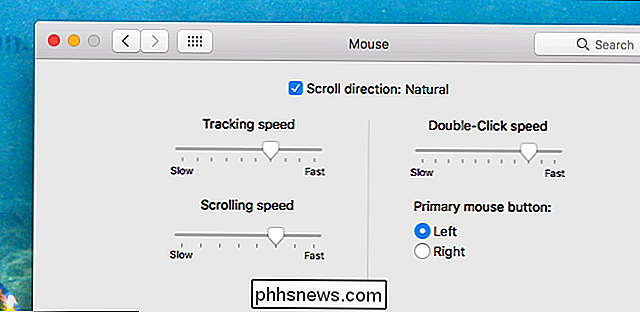
Tutto qui! Divertiti a scorrere nel modo in cui sei abituato.
Credito fotografico: iRubén

Come impostare una password di immagine in Windows 10
Una password di immagine è un'alternativa alla digitazione di password normali quando si accede a Windows 10. Impostarne una è abbastanza semplice, e stiamo andando per guidarti. Windows 8 e Windows 10 hanno introdotto nuovi modi di accedere al tuo account. Ora hai opzioni come l'accesso usando un PIN o una password immagine integrata nelle opzioni dell'account di base.

Come impedire a Chrome di ricaricare le schede quando si passa a
Chrome ha una gestione della memoria integrata che fa sì che le schede non attive "dormano" quando la RAM è piena. Quando fai nuovamente clic sulla scheda, deve ricaricare la pagina. È fastidioso. Sebbene la gestione della memoria sia importante, i ricaricamenti costanti possono essere estremamente fastidiosi, specialmente se si lavora con molte schede di Chrome contemporaneamente.



